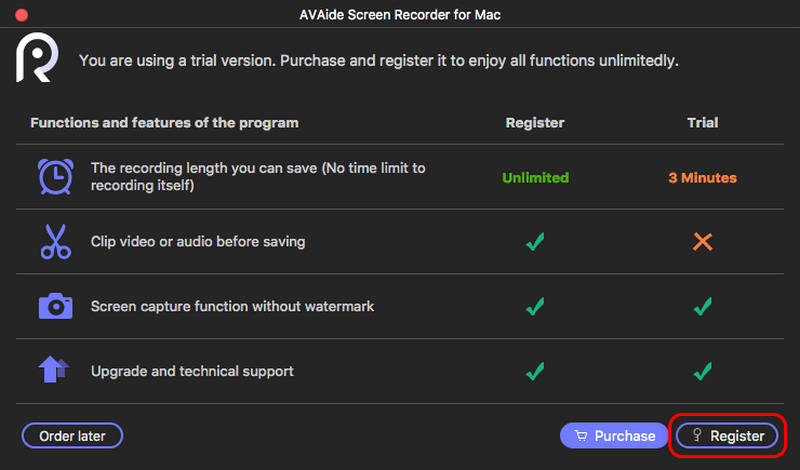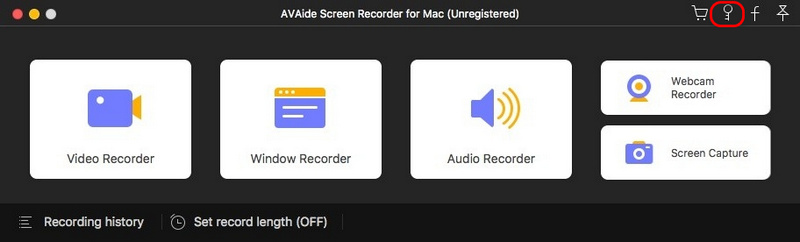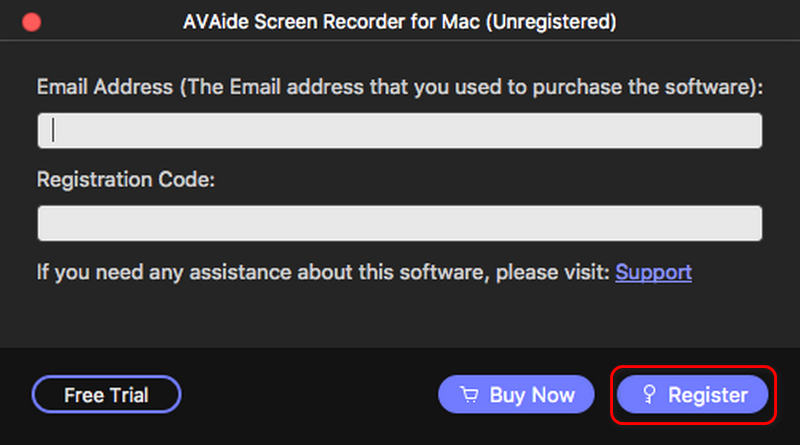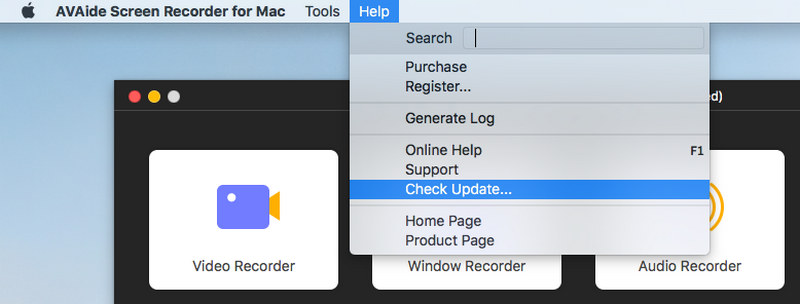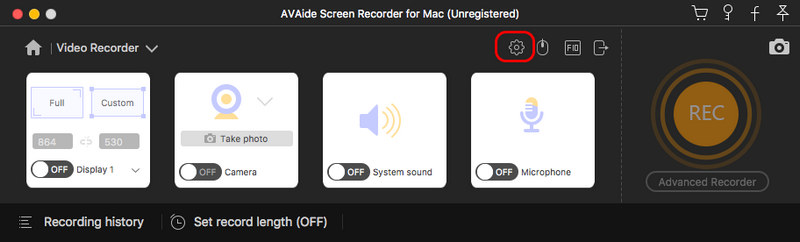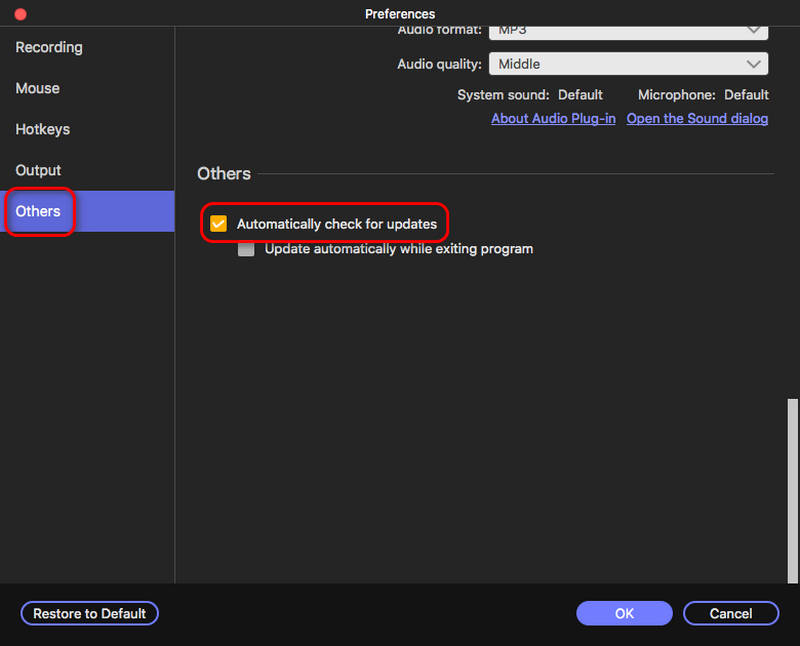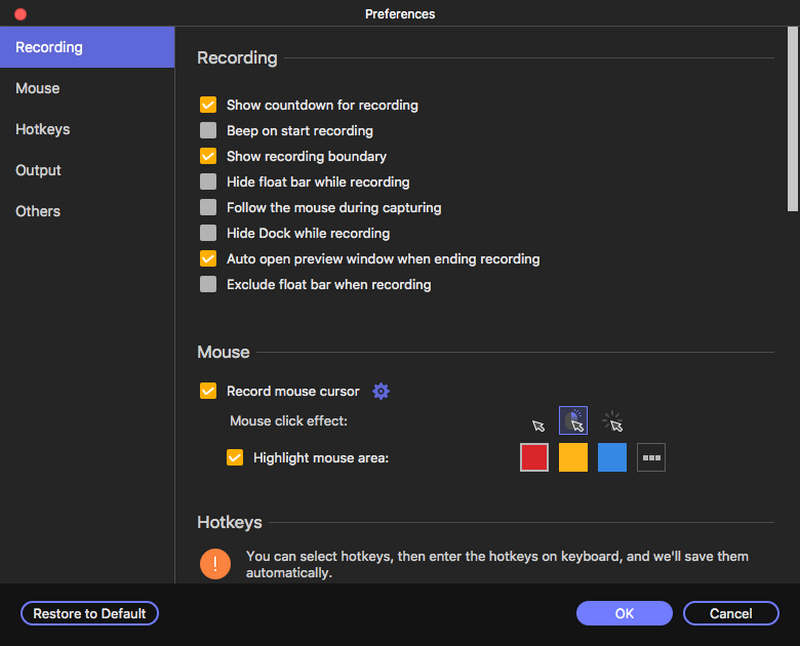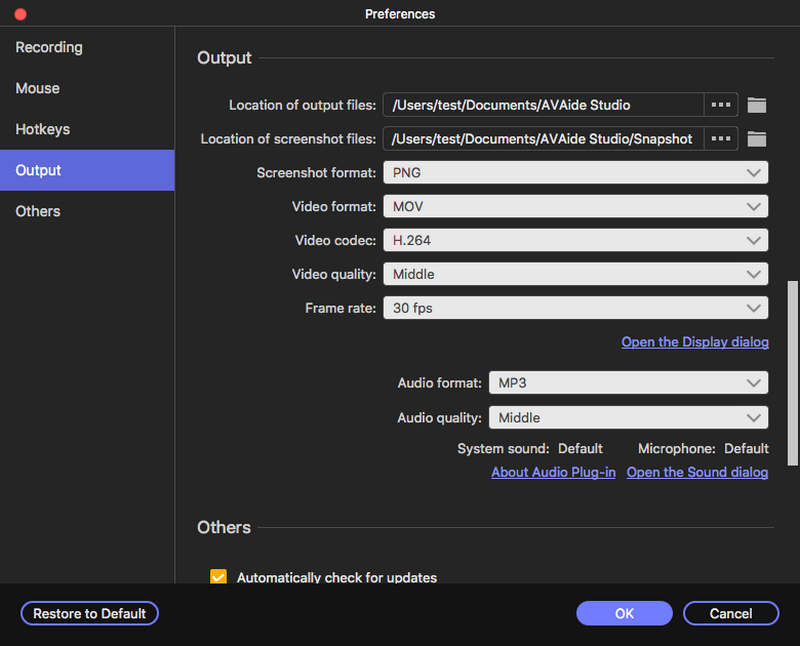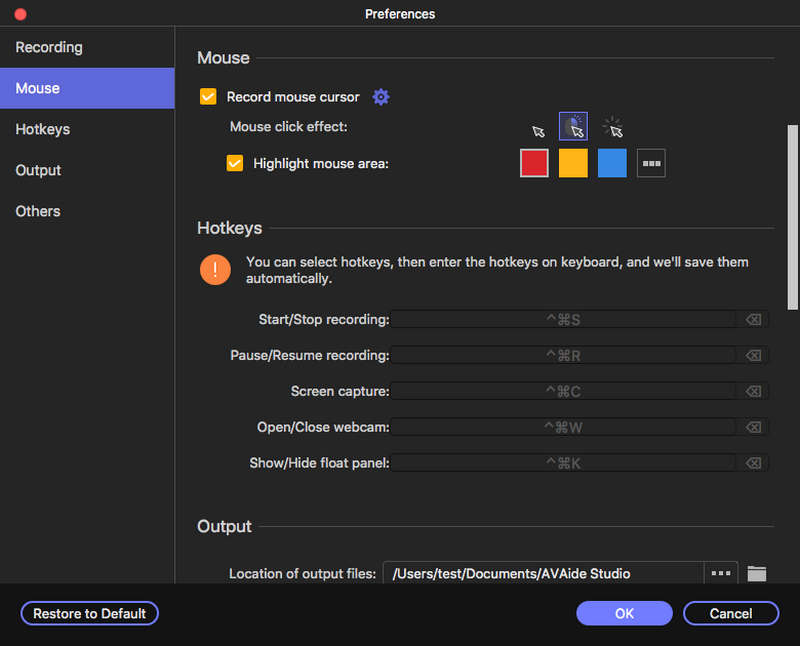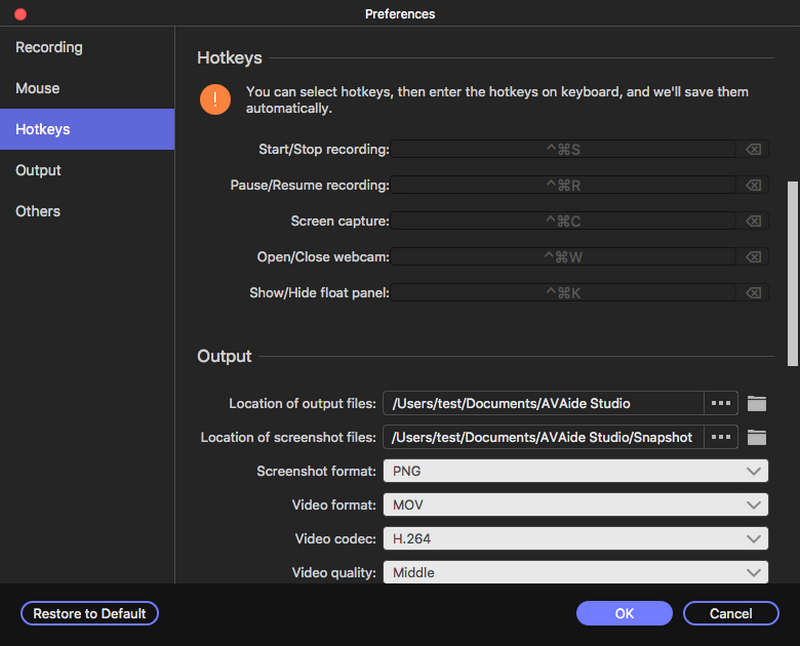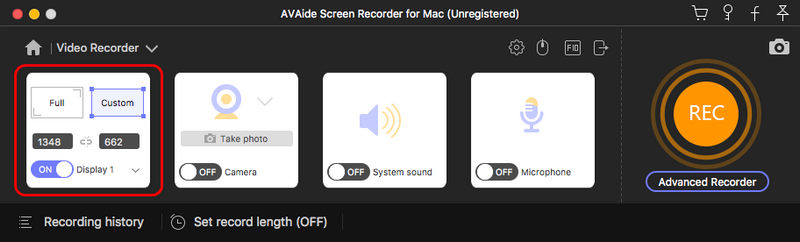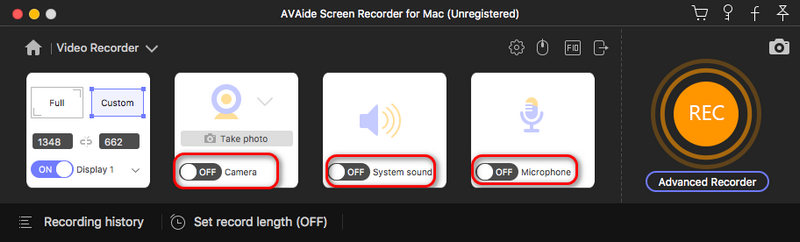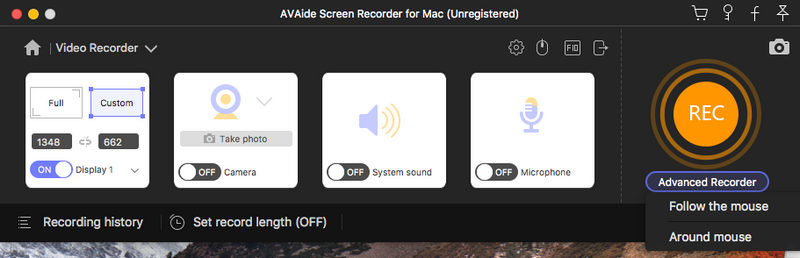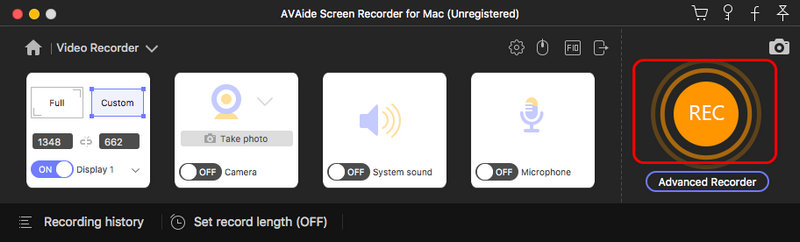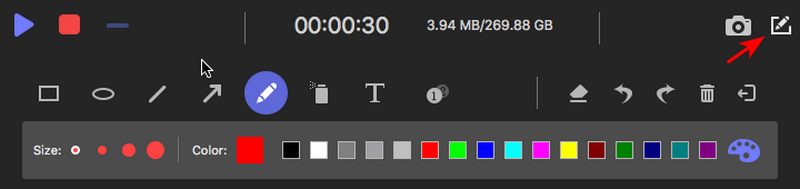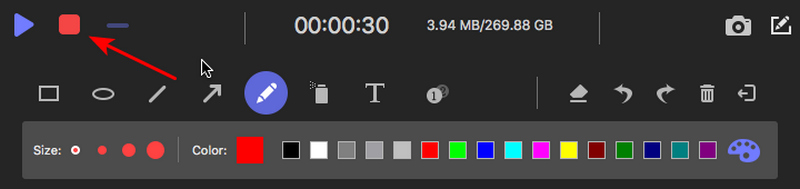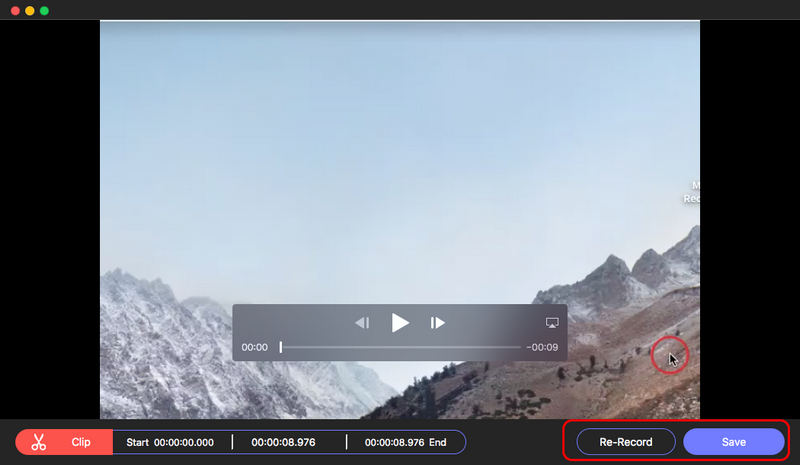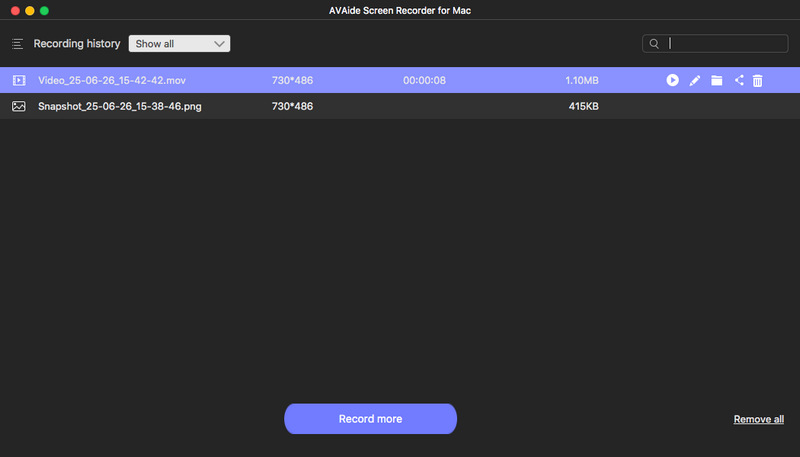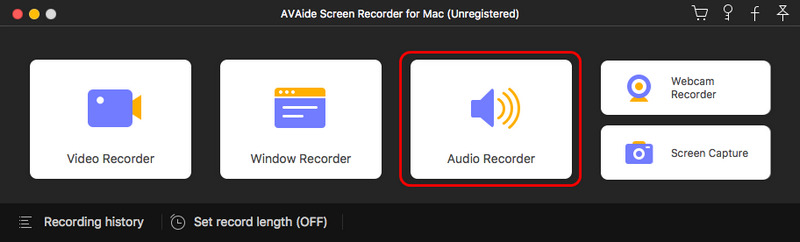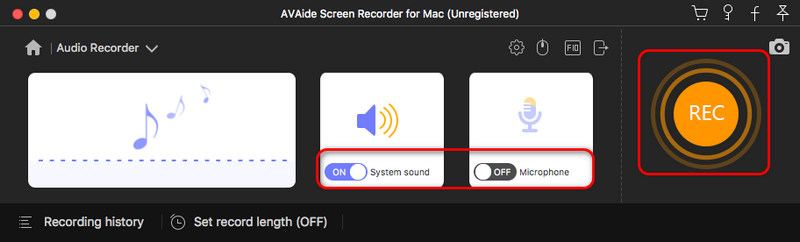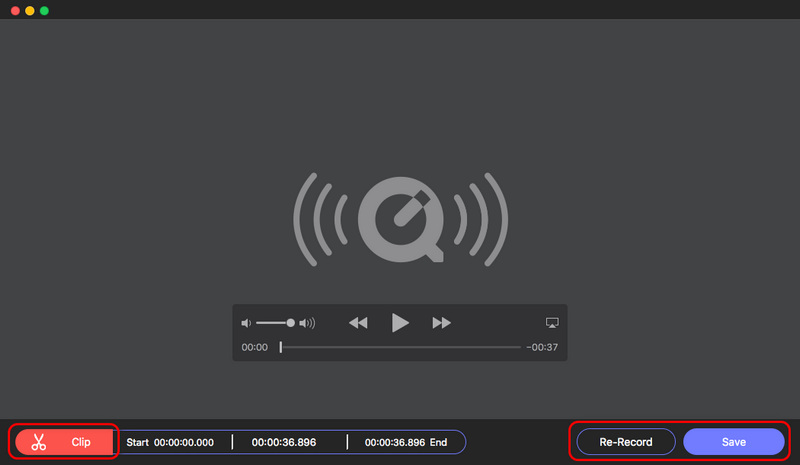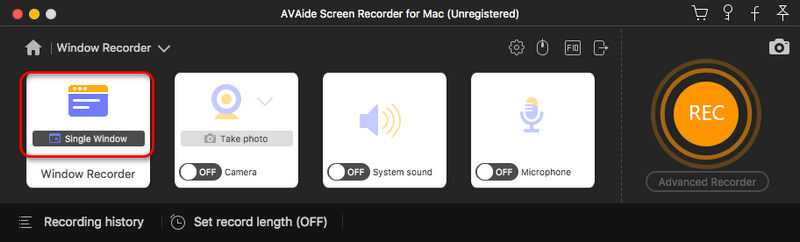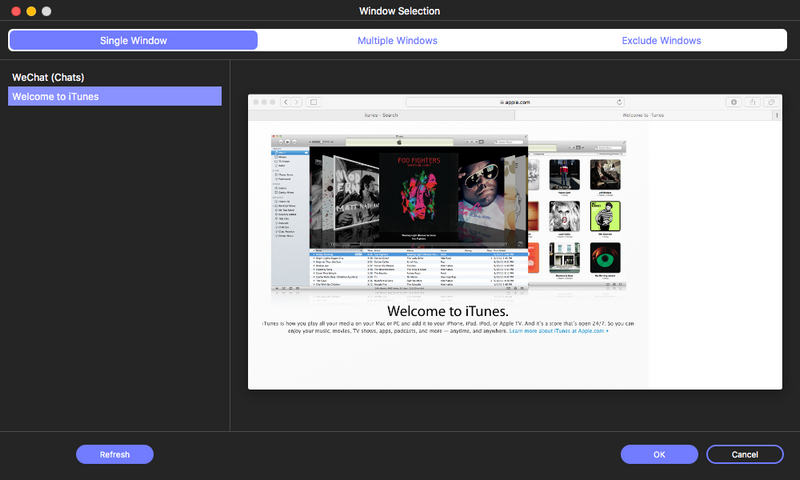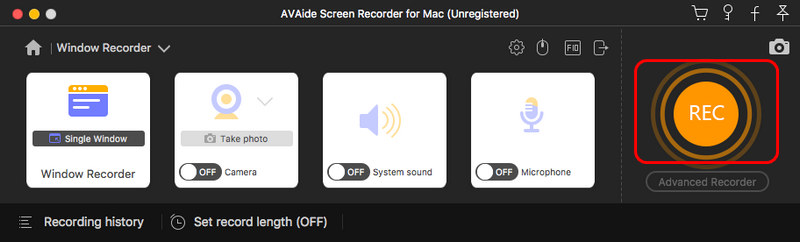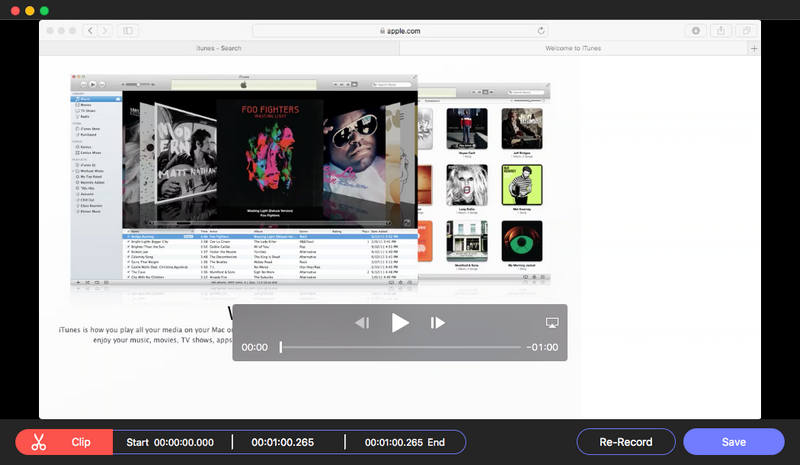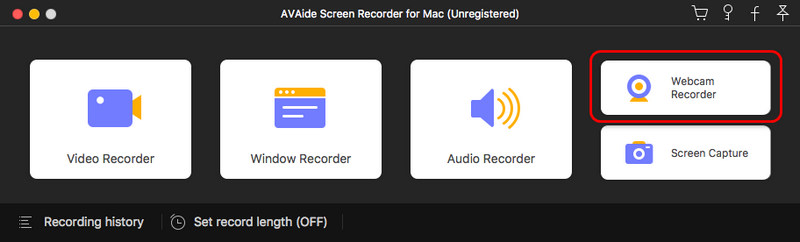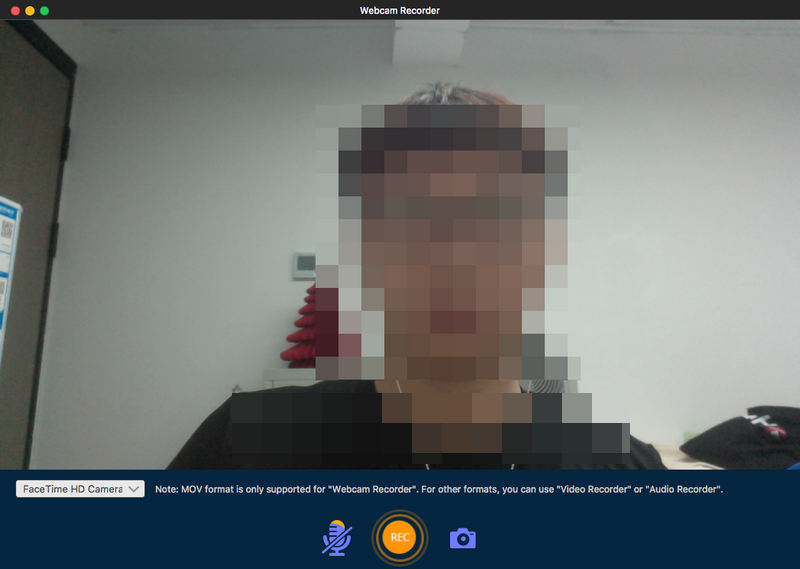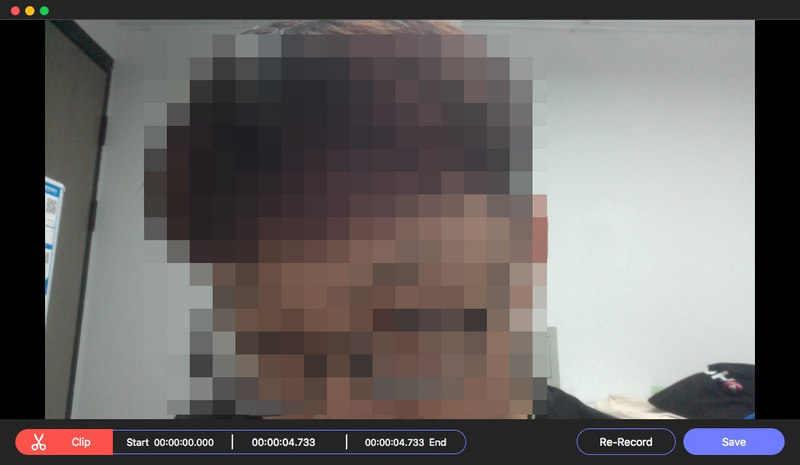Başlayın – Windows için AVAide Ekran Kaydedici
Indirin ve yükle
Resmi AVAide Ekran Kaydedici web sitesini ziyaret edin ve yazılımı ücretsiz indirin. Veya doğrudan yukarıdaki indirme düğmelerinden edinin. Ardından talimatları izleyerek AVAide Screen Recorder'ı bilgisayarınıza kurun.
Kayıt olmak
Yöntem 1. AVAide Screen Recorder'ı her başlattığınızda, bir karşılaştırma penceresi açılır. tıklayarak kayıt olabilirsiniz. Kayıt olmak sağ alt köşedeki düğmesine basın.
Yöntem 2. Açılan pencereyi yanlışlıkla kapatırsanız endişelenmeyin. tıklayabilirsiniz Bu ürünü kaydettirin (anahtar simgesi) ve kayıt penceresine gireceksiniz.

Ardından bu yazılımı satın almak için kullandığınız E-posta Adresini ve aldığınız kayıt kodunu girin. Tıklamak etkinleştir tüm özelliklerin tadını çıkarmak için!

Güncelleme
Yöntem 1. Tıklayın Menü ana arayüzün sağ üst köşesinde. sonra seç Güncellemeyi Kontrol Et… açılır listeden. En son sürümü yükleyin, bir tane var. Değilse, Tamam'a tıklayın ve güncelleme kontrolünden çıkın.

Yöntem 2. Seç tercihler Menü açılır listesinden. Seçmek Daha sol panelden ve önündeki kutuyu işaretleyin Güncellemeleri otomatik olarak kontrol et. sonra tıklayın tamam. Ara sıra kendiniz kontrol etmenize gerek yoktur.

tercihler
Bulmak tercihler Menüden. Ardından kullanım kolaylığı için tercihlerinizi ayarlayalım.
Genel
İçinde Genel Ayarlar bölümünden, kayıt öncesinde veya sırasında işlemleri düzenleyebilirsiniz. Benzer şekilde, kayıttan önce geri sayımın gösterilip gösterilmeyeceğine veya kayıt sırasında kayan çubuğun gizlenip gizlenmeyeceğine de karar verebilirsiniz. Önlerindeki kutuyu istediğiniz gibi işaretlemeniz yeterli.

Kayıt Paneli
Bu bölümde istediğiniz çalışma panelini seçebilirsiniz.

Çıktı
Çıktı Ayarlar esas olarak depolanan klasörler ve biçimlerle ilgilidir. Klasör düğmesine tıklayarak depolama yolunu değiştirebilirsiniz. Ardından ekran görüntüsü, video ve ses biçimini ayarlayın. Video ve ses için kodek, kalite ve daha fazlasını bile ayarlayabilirsiniz.

Ses
İçinde Ses Ayarlar'da, ilerleme çubuğunu sürükleyerek Sistem sesini ve Mikrofonu ayarlayın. AVAide Ekran Kaydedici ayrıca gürültü engelleme ve iyileştirme gibi gelişmiş Mikrofon ayarları da sunar. İstediğiniz kutuyu işaretleyin. İhtiyacınız olursa ses kontrolü de mevcuttur.

Fare ve Tuş Vuruşu
Bu bölüm kayıt alanında fare imlecini ayarlamanıza olanak tanır. Ayrıca tıkladığınızda tıklama efekti veya ses efekti ekleyebilirsiniz.

Kısayol Tuşları
Kısayol tuşu ayarları kullanım alışkanlıklarınıza göre belirlenir. Kaydı Başlat/Durdur/Duraklat/Devam Ettir, ekran görüntüsü al, web kamerasını Aç/Kapat ve Kayan Paneli Göster/Gizle seçeneklerini belirlemek için kısayol tuşlarını kullanabilirsiniz.

Daha
Ek ayarlar Diğer Tercihler bölümünde listelenmiştir. Yukarıda belirtildiği gibi, güncellemeleri otomatik olarak kontrol etmeyi seçebilirsiniz. Ayrıca, donanım hızlandırma, yönetici çalıştırma ve daha fazlasını istediğiniz gibi ayarlayabilirsiniz.

Tüm ayarlar yapıldıktan sonra tıklamayı unutmayınız. tamam onları kurtarmak için.
sistem gereksinimleri
| Ürün Sürümü | Desteklenen işletim sistemi | CPU/İşlemci | Veri deposu |
| pencereler | Windows 11/10/8.1/8/7 | 1GHz Intel/AMD CPU veya üzeri | 1GB RAM veya daha fazlası |
| Mac | Mac OS X 10.13 veya üzeri | 1 GHz Intel® işlemci ve Apple çipi | 512 MB veya daha fazla |
Desteklenen Giriş Formatları
| Desteklenen Formatlar |
| Video | MP4, MKV, AVI, MPG, MPEG, RMVB, WMV, MPEG, VOB, DAT, DivX, XviD, M4V, TS, MTS, M2TS, RM, ASF, 3GP, 3G2, F4V, FLV, SWF, MPV, MOD, TOD, QT, MOV, DV, DIF, MJPG, MJPEG, TP, TRP, WebM |
| Ses | MP3, MP2, AAC, AC3, WAV, WMA, M4A, RA, RAM, OGG, AU, AIF, AIFF, APE, FLAC, CUE |
Desteklenen Çıktı Formatları
| Desteklenen Formatlar |
| Video | MP4, MOV, WMV, AVI, F4V, M4V, TS, GIF |
| Ses | MP3, M4A, AAC, WMA, CAF |
| resim | PNG, JPG/JPEG, BMP, GIF, TIFF |
Video kaydetmek
Aşama 1Video Kaydedici Seçin
Seçme Video Kaydedici ana arayüzden.

Adım 2Yakalanan Alanı Seç
İlk olarak, seçin Tam dolu ekran veya Gelenek İhtiyacınıza göre alan. Yakalanan alanın genişliğini ve uzunluğunu, sayısını değiştirerek kendiniz de ayarlayabilirsiniz. En boy oranı hem değiştirilebilir hem de kilitlenebilir.

Aşama 3Video Kayıt Ayarlarını Yapın
aç/kapat Web kamerası istediğiniz gibi. İçin Sistem Sesi, Ses kaynağını, Ses Mikserini veya Ses kontrolünü değiştirebilirsiniz.

Ayrıca ayarlayabilirsiniz Mikrofon gürültü iptali, geliştirme, mikrofon kaynağı veya ses kontrolünü seçerek.

4. AdımKayda başla
kırmızıya tıklayın KAYIT ve kayıt işlemini başlatın.

Kayıt işlemi sırasında, seçiminiz için birçok düzenleme özelliği vardır. Tıkla Kamera anlık görüntü almak için düğmeye basın.

Tıkla araç kutusu butonuna tıklayarak çok yönlü düzenlemeler yapabilirsiniz.
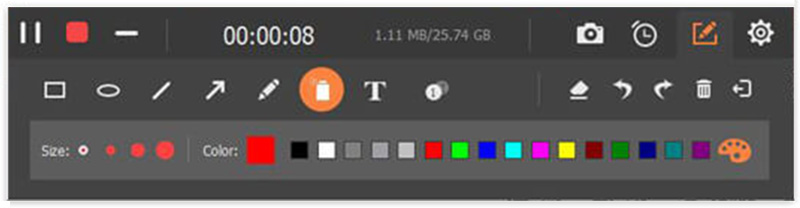
Kenarlık, çizgi, ok veya istediğiniz herhangi bir şekil gibi bir araç seçin. Bunların boyutunu ve rengini de değiştirebilirsiniz.

Seç Hava fırçası ve kaydınızı istediğiniz gibi fırçalayın. Videonuza gerçekten lezzet katıyor.

Tıkla Metin Videoya metin eklemek için düğme.

Tıkla Çağırmak butonuna tıklayarak videonuza düzen ekleyebilirsiniz, bu da öğretici videolar için faydalıdır.

Yanlış düzenlemeler yapmanız durumunda sağa bakın ve işlemlerinizi silmeyi veya iptal etmeyi seçebilirsiniz.

Adım 5Video Kaydı Durdur
Tıkla kırmızı kare Kaydı bitirmek için sol üst köşedeki

6. AdımKaydedilen Videoyu Kaydet
Kaydedilen videonuzun kaydedildiğini görebilirsiniz. Açık dosya Dosya gezgininde ortaya çıkarmak için düğmeye basın.

Ses kaydı
Aşama 1Ses Kaydediciyi Seçin
Seçme Ses kaydedici ana arayüzden.

Adım 2Ses Kayıt Ayarlarını Yapın
aç/kapat Sistem Sesi ve Mikrofon istediğiniz gibi. Daha iyi bir ses deneyimi elde etmek için Ses kaynağını değiştirebilir, Ses Düzeyi Karıştırıcı'yı veya Ses kontrolünü kullanabilirsiniz.

Ayrıca ayarlayabilirsiniz Mikrofon gürültü iptali, geliştirme, mikrofon kaynağı veya ses kontrolünü seçerek.

Aşama 3Kayda başla
kırmızıya tıklayın KAYIT düğmesine basın ve ses kaydetmeye başlayın.

Tıkla Saat için düğme Kayıt uzunluğunu ayarla gerek duyduğunuz kadar.

4. AdımSes Kaydı Durdur
Tıkla kırmızı kare Ses kaydını bitirmek için

Adım 5Kaydedilmiş Sesi Kaydet
Kaydedilen ses dosyanızı kayıt listesinde göreceksiniz. Açık dosya Dosya Gezgini'nde kontrol etmek için düğmeye basın.

Oyun kaydı
Aşama 1Oyun Kaydediciyi Seçin
Seçme Oyun Kaydedici ana arayüzden. AVAide Screen Recorder'ı yönetici olarak çalıştırmanızı hatırlatmak için bir pencere açılacaktır. Lütfen önündeki kutuyu işaretleyin Her zaman yönetici olarak çalıştır ve bu bildirimi bir daha görmeyeceksiniz.

Adım 2Oyunu Seç
Oyun Kaydediciyi her başlattığınızda bir bildirim alacaksınız. Dikkatlice okuyup kapatabilirsiniz. açılır listesini tıklayın oyunu seç. seçin Oyun Penceresi kaydetmek ve tıklamak istediğiniz tamam.

Aşama 3Oyun Kaydı Ayarlarını Yapın
Web kamerasını istediğiniz gibi açın/kapatın ve işlem sırasında fotoğraf çekebilirsiniz.

Var Sistem Sesi ve Mikrofon ayarlamanız için. İçin sistem Sesi, Ses kaynağını değiştirebilir, Ses Mikseri'ni veya Ses kontrolünü kullanabilirsiniz.

İçin Mikrofon ayarlarında gürültü engellemeyi, geliştirmeyi, mikrofon kaynağını veya ses kontrolünü seçebilirsiniz.

4. AdımKayda başla
Tıkla KAYIT Seçili oyun penceresini kaydetmeye başlamak için düğmesine basın.

Adım 5Oyun Kaydını Düzenle
tıklayabilirsiniz Kamera simgesini tıklayın ve işlem sırasında fotoğraf çekin.

Tıkla Ayar simgesine ve ayrıca ses ayarlarını buradan da yapabilirsiniz.

6. AdımOyunu Kaydetmeyi Durdur
Oyun kaydını bitirmek istiyorsanız kırmızı kareye tıklayın.

7. AdımKaydedilmiş Oyunu Kaydet
Kaydedilen oyun videonuzu kayıt geçmişi listesinde görebilirsiniz. Açık dosya Dosya Gezgini'nde görüntülemek için düğmeye basın.

Web Kamerasını Kaydet
Aşama 1Web Kamerası Kaydedicisini Seçin
Seçmek Web kamerası ana arayüzden.

Adım 2Web Kamerası Kayıt Ayarlarını Yapın
İşlem sırasında değiştirebilirsiniz. Çözünürlük, Mikrofon ayarları ve döndürme.

Tıklayarak web kamerasının anlık görüntülerini çekin Kamera buton.

Aşama 3Web Kamerasını Kaydetmeye Başlayın
Tıkla Kayıt sol üst köşedeki düğme.

4. AdımWeb Kamerasını Kaydetmeyi Durdur
Tıkla kırmızı kare Kayıt işlemini durdurmak için

Adım 5Kaydedilmiş Web Kamerasını Kontrol Edin
Ardından açılan pencerede kayıt listesini görebilirsiniz. Web kamerası videosunu şuraya tıklayarak önizleyebilirsiniz. Oyna düğmesine tıklayarak saklanan klasörü değiştirin veya Klasör buton.

Ekran alıntısı al
Aşama 1Ekran Görüntüsü Seçin
Tıklamak Ekran görüntüsü ana arayüzden.

Adım 2Bilgisayar Ekranını Yakala
Yakalamak istediğiniz alanı farenizi sürükleyerek seçin. Yakalanan alanın altında bir araç çubuğu göreceksiniz. Ekran görüntünüzü düzenlemek için araçları kullanın.
1. Dikdörtgen, oval, çizgi, oklar ve serbest grafitileri istediğiniz gibi çizebilirsiniz. Genellikle önemli içeriği vurgulamak için kullanılırlar.

2. hava fırçası Yakaladığınız ekran görüntüsüne toz efekti eklemek için buton. Boyutunu ve rengini değiştirebilirsiniz.

3. Metin butonuna tıklayıp resme yazı ekleyebilirsiniz.

4. Bulanıklaştırma. Fotoğraftaki kişisel içeriği gizlemek istiyorsanız, Bulanıklık butonuna basın ve hedef bölgeye uygulayın.

5. Açıklama. seçin Numara butonuna tıklayın ve seri numarasını eklemek istediğiniz kısma sol tıklayın. Sıraya göre eklenecektir.

Yanlış düzenleme yapmanız durumunda sağ tarafta silme özelliklerini sizlere sunuyoruz. Düzenlemeyi silebilir, geri alabilir, yeniden yapabilir ve silebilirsiniz.

En sağda ekran görüntüsünü kopyalamayı, kaydetmeyi veya kapatmayı seçebilirsiniz. Tam ekran ve sabitleme özellikleri de mevcuttur.

Telefon Ekranını Kaydet
Aşama 1Telefon Kaydedici Seçin
Tıklamak Telefon ana arayüzden seçin ve iOS Kaydedici.

Adım 2Ekran Aynalamayı Bağla
Lütfen iPhone'unuzun ve bilgisayarınızın aynı WLAN'a bağlı olduğundan emin olun.
Açık Kontrol Merkezi iPhone'unuzda tıklayın ve Ekran yansıtma. Listede, lütfen AVAide Ekran Kaydedici'ye dokunun.

Not: Ekran Yansıtma ve Ses Yansıtma'yı istediğiniz gibi seçebilirsiniz.
Aşama 3Ekran Yansıtma Ayarları
Kayıt sırasında yansıtılan videoyu istediğiniz gibi ayarlayabilirsiniz. Yansıtılmış ekranın altında Çözünürlük (ekran), Çıktı Çözünürlüğü ve Kayıt İçeriğini değiştirebilirsiniz. Kaydedilen videoyu mükemmel açıya ayarlamak için döndürmeyi veya çevirmeyi seçin.

4. AdımKayda başla
Tıklamak Kayıt Kaydı başlatmak için ve kayıt sırasında anlık görüntü alabilirsiniz.

Adım 5Kaydetmeyi bırak
Tıklamak Durmak veya Duraklat ilgili işlemi uygulamak için.

Pratik Araçlar
Kayıt Geçmişi
Tıklamak kayıt geçmişi ana arayüzün sol alt köşesinde.

Burada tüm geçmiş dosyalarını görebilir ve bunları klasörde önizleyebilirsiniz. Ayrıca şunları da seçebilirsiniz: Daha fazla kaydet veya Hepsini kaldır.

Kayıt Uzunluğunu Ayarla
Tıklamak Kayıt uzunluğunu ayarla ana arayüzden.

önündeki kutucuğu işaretleyin Kayıt Uzunluğu. Arkasındaki sayıyı değiştirerek veya oklara tıklayarak kontrol edebilirsiniz. Kayıt her seferinde veya yalnızca bir kez sona erdiğinde kapatmayı seçin.